Kaip perkelti failus iš „Windows“ į „iPhone“ arba „iPad“

Norite sužinoti, kaip perkelti failus iš „Windows“ į „iPhone“ arba „iPad“ įrenginius? Šis išsamus gidas padeda jums tai padaryti be vargo.
Visą dieną galite būti skirtingos nuotaikos arba klausytis skirtingos muzikos ir norėti dalintis, bet nekurdami įrašo. Daugelis komunikacijos programų leidžia konfigūruoti būseną, kurią kiti vartotojai galėtų matyti, jei jų ieško.
„Slack“ leidžia konfigūruoti ir savo būseną, kad galėtumėte tai padaryti, viršutiniame dešiniajame kampe spustelėkite savo profilio nuotrauką, tada spustelėkite „Atnaujinti būseną“.
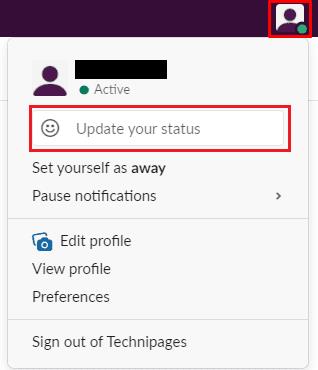
Viršutiniame dešiniajame kampe spustelėkite profilio nuotraukos piktogramą, tada spustelėkite „Atnaujinti būseną“.
Iššokančiajame lange „Nustatyti būseną“ galite pasirinkti rankiniu būdu konfigūruoti būseną arba pasirinkti iš anksto nustatytą būseną. Kiekviena būsena apima rašytinę būseną ir trukmę, taip pat galite pasirinktinai įtraukti jaustuką. Kiekvienas serveris turi iki penkių būsenų, kurias jie gali apibrėžti. Pagal numatytuosius nustatymus šios serverio būsenos yra „Susitikime“ valandą, „Važinėjimas į darbą ir atgal“ trisdešimt minučių, „Serga“ dieną, „Atostogos“, kol bus išvalyta, ir „Darbas nuotoliniu būdu“ dieną.
„Slack“ taip pat apima kalendoriaus integravimą su „Google“ kalendoriumi ir „Outlook“ kalendoriumi, kurie suplanuotų susitikimų metu gali automatiškai nustatyti jūsų būseną į „Susitikime“.
Norėdami pasirinkti serverio būseną, tiesiog spustelėkite ją, tada spustelėkite „Išsaugoti“. Norėdami įjungti „Google“ arba „Outlook“ kalendoriaus būsenos integravimą, spustelėkite juos ir vadovaukitės integravimo instrukcijomis. Norėdami sukonfigūruoti pasirinktinę būseną, tiesiog pradėkite rašyti „Kokia jūsų būsena? dėžė.
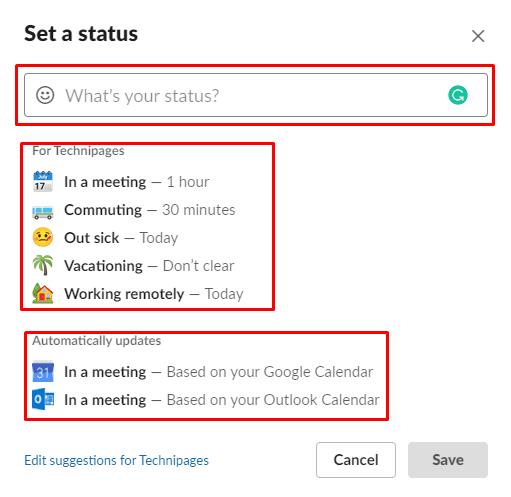
Pasirinkite iš anksto nustatytą būseną iš savo serverio arba įveskite pasirinktinę.
Kai pasirinksite iš anksto sukonfigūruotą būseną arba įvesite savo pasirinktinę būseną, iššokantis langas šiek tiek pasikeis. Jei norite pakeisti būsenos trukmę, spustelėkite išskleidžiamąjį laukelį „Išvalyti po“ ir sukonfigūruokite, kada norite, kad jūsų būsena baigtųsi.
Galiausiai, jei norite įtraukti jaustuką į savo būseną, spustelėkite jaustuką, esantį kairėje nuo būsenos, kad atidarytumėte jaustukų rinkiklį, tada raskite jaustuką, kurį norite naudoti. Kai būsite patenkinti, spustelėkite „Išsaugoti“, kad ją pritaikytumėte.
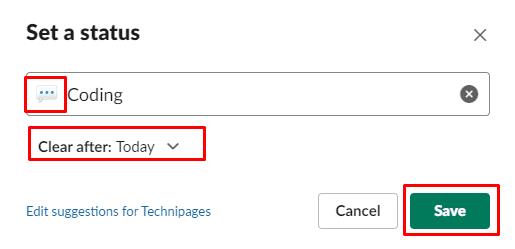
Konfigūruokite savo būsenos trukmę, pridėkite jaustuką, tada spustelėkite „Išsaugoti“.
Tikiuosi, kad šis straipsnis padėjo jums sužinoti, kaip pakeisti savo būseną „Slack“.
Norite sužinoti, kaip perkelti failus iš „Windows“ į „iPhone“ arba „iPad“ įrenginius? Šis išsamus gidas padeda jums tai padaryti be vargo.
Konfigūruodami tamsų režimą Android, gausite akims malonesnę temą. Jei turite žiūrėti į telefoną tamsioje aplinkoje, greičiausiai jums reikia nuo jo nusukti akis, nes šviesus režimas vargina. Naudodami tamsų režimą „Opera“ naršyklėje Android sutaupysite energijos ir sužinosite, kaip sukonfigūruoti tamsų režimą.
Išvalykite adresų juostos URL istoriją „Firefox“ ir išlaikykite savo sesijas privačias, sekdami šiuos greitus ir paprastus veiksmus.
Pasidžiaukite savo „Zoom“ susitikimais su keliomis linksmomis filtrų galimybėmis. Pridėkite aureolę arba atrodite kaip vienaragis per savo „Zoom“ susitikimus su šiais juokingais filtrais.
Kai išgirsite žodį slapukai, galbūt pagalvosite apie šokoladinius sausainius. Bet yra ir tokių, kuriuos rasite naršyklėse, padedančių jums sklandžiai naršyti. Šiame straipsnyje sužinosite, kaip sukonfigūruoti slapukų nuostatas Opera naršyklėje Android.
Kaip įjungti skelbimų blokatorių jūsų Android įrenginyje ir maksimaliai išnaudoti invazinių skelbimų parinktį Kiwi naršyklėje.
Žinodami, kaip pakeisti „Facebook“ privatumo nustatymus telefone ar planšetėje, lengviau valdysite savo paskyrą.
Ieškoti tinkamos kortelės kišenėje ar piniginėje gali būti tikras iššūkis. Pastaraisiais metais daugelis įmonių kūrė ir pristatė bekontaktės mokėjimo sprendimus.
Daugelis naujienų straipsnių minimi „tamsusis internetas“, tačiau labai mažai tikrai kalba apie tai, kaip jį pasiekti. Tai daugiausia dėl to, kad daugelis svetainių ten talpina neteisėtą turinį.
Jei USB garsai kyla be jokios priežasties, yra keli metodai, kuriuos galite naudoti, kad atsikratytumėte šio fantominio atjungto įrenginio garso.







